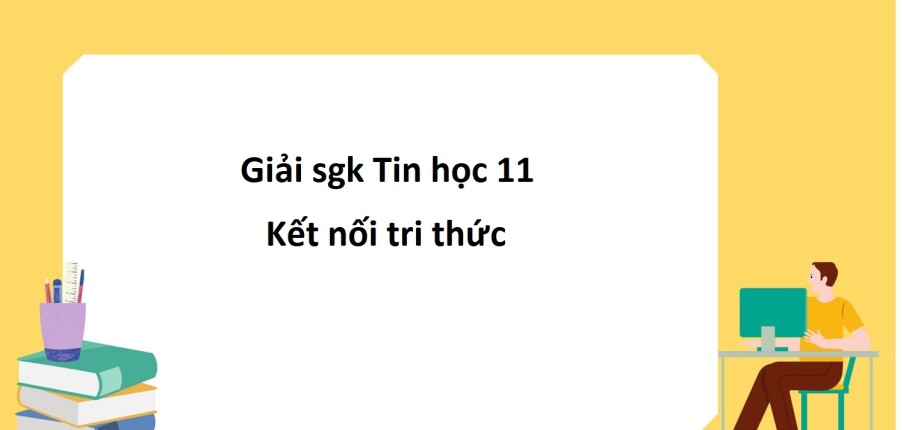Giải Tin học 11 Bài 31: Thực hành tạo phim hoạt hình
Lời giải:
Để thực hiện được đoạn phim hoạt hình có hội thoại giữa các nhân vật và phụ đề như Hình 31.1 ta phải xây dựng kịch bản và chuẩn bị tư liệu.
Giải Tin học 11 trang 150
Luyện tập
Lời giải:
Em thực hiện hoàn thiện video của em theo các bước sau:
- Bước 1: Thêm các tập tin video và hình ảnh
Nhấp vào nút "Thêm tập tin" trên giao diện của VideoPad để nhập các tập tin video và hình ảnh bạn muốn sử dụng trong bộ phim của bạn.
- Có thể kéo và thả các tập tin video và hình ảnh vào giao diện VideoPad để thêm chúng vào dự án của bạn.
Bước 2: Chỉnh sửa video
- Chọn tập tin video bạn muốn chỉnh sửa trên timeline của VideoPad.
- Sử dụng các công cụ chỉnh sửa như cắt, ghép, xoay, thay đổi tốc độ, độ sáng, độ tương phản, và các hiệu ứng khác để tùy chỉnh video của bạn.
- Có thể thêm các hiệu ứng chuyển tiếp giữa các đoạn video khác nhau để tạo sự liên kết hợp lý giữa các cảnh.
Bước 3: Thêm âm thanh
- Chọn tập tin âm thanh bạn muốn thêm vào bộ phim của bạn.
- Kéo và thả tập tin âm thanh vào timeline của VideoPad.
- Có thể điều chỉnh âm lượng của âm thanh và cắt, sao chép, hoặc xóa các đoạn âm thanh không mong muốn.
Bước 4: Thêm nhạc nền
- Chọn âm thanh hoặc nhạc nền bạn muốn thêm vào bộ phim của bạn.
- Kéo và thả tập tin âm thanh hoặc nhạc nền vào timeline của VideoPad.
- Có thể điều chỉnh âm lượng của nhạc nền để phù hợp với video của bạn.
Bước 5: Thêm tiêu đề và hiệu ứng đặc biệt
- Sử dụng các công cụ trong VideoPad để thêm tiêu đề, chú thích, hoặc các hiệu ứng đặc biệt khác vào bộ phim của bạn.
- Có thể tùy chỉnh kiểu dáng, kích thước, màu sắc, và độ trễ của các tiêu đề và hiệu ứng.
Bước 6: Xuất video
Kiểm tra lại bộ phim của bạn trên timeline của VideoPad sau đó chia sẻ với bạn bè.
Vận dụng
Về tư liệu: ảnh, video clip, có nhạc nền góp phần làm bộ phim sinh động, hấp dẫn.
Về kĩ thuật: có hiệu ứng chuyển cảnh phù hợp, có phụ đề, có thuyết minh hoặc hội thoại giữa các nhân vật.
Lời giải:
Để tạo một bộ phim hoàn chỉnh phục vụ học tập hoặc giải trí với thời lượng dưới 3 phút và đáp ứng các yêu cầu nêu trên, ta có thể thực hiện theo các bước sau:
Bước 1: Chuẩn bị tư liệu
- Tìm và chuẩn bị ảnh, video clip, và nhạc nền phù hợp với nội dung của bộ phim.
- Nếu cần, tạo phụ đề hoặc thêm thuyết minh/hội thoại giữa các nhân vật để bộ phim trở nên sinh động và hấp dẫn hơn.
Bước 2: Mở phần mềm Videopad và tạo dự án mới
- Mở phần mềm Videopad trên máy tính của bạn.
- Chọn "New Project" để tạo dự án mới.
Bước 3: Thêm tư liệu vào dự án
- Sử dụng chức năng "Import" trong Videopad để thêm ảnh, video clip, và nhạc nền vào dự án của bạn.
- Kéo thả tư liệu vào Timeline để sắp xếp theo thứ tự mong muốn.
Bước 4: Chỉnh sửa hiệu ứng chuyển cảnh
- Sử dụng chức năng "Transitions" trong Videopad để chọn và áp dụng hiệu ứng chuyển cảnh phù hợp giữa các phân cảnh của bộ phim.
- Điều chỉnh thời lượng của các hiệu ứng chuyển cảnh để đáp ứng yêu cầu của bộ phim.
Bước 5: Thêm phụ đề, thuyết minh hoặc hội thoại
- Sử dụng chức năng "Text" trong Videopad để thêm phụ đề vào các phân cảnh của bộ phim.
- Sử dụng chức năng "Voiceover" để thêm thuyết minh hoặc hội thoại giữa các nhân vật vào bộ phim.
Bước 6: Chỉnh sửa âm thanh
- Sử dụng chức năng "Audio" trong Videopad để điều chỉnh âm lượng và thời lượng của nhạc nền và âm thanh trong bộ phim.
- Đảm bảo âm lượng của nhạc nền và âm thanh phù hợp và không quá lớn hay quá nhỏ so với nội dung của bộ phim.
Bước 7: Xem trước và xuất bộ phim
- Xem trước bộ phim hoàn chỉnh để kiểm tra hiệu ứng chuyển cảnh, phụ đề…
Xem thêm lời giải bài tập SGK Tin học 11 Kết nối tri thức hay, chi tiết khác:
Bài 26: Công cụ chỉnh màu sắc và công cụ chọn
Bài 27: Công cụ vẽ và một số ứng dụng